
Moderní herní notebooky působí silným dojmem. Skutečnost, že dnešní modely, jako je Dell Alienware nebo Acer Aspire V Nitro, mohou nabídnout úroveň výkonu, o které si superpočítače z předchozího desetiletí ani neuvědomí, zatímco v případě o hmotnosti až 3 kg, abych to řekl mírně, je působivá. Zároveň musíme uznat, že přenositelnost přichází za cenu, a velmi často se promítá do potřeby obětovat část ergonomie. Jednoduše řečeno, hraní na notebooku, zejména bez myši, klávesnice a / nebo herního ovladače, není příliš pohodlné. Pokud jste neustále na cestách, pak ano, samozřejmě, laptop je vynikající kompromis, který vám umožní vychutnat si své oblíbené videohry téměř kdekoli a kdykoli. Ale pokud jste doma? Proč sedět ušklíbnutý před skromným (podle moderních standardů) 15- nebo 17-palcovým displejem mobilního počítače, který se snaží hrát „rychlou“ střílečku z první osoby, jako je Call of Duty?
Pokud se vám tato podivná forma masochismu nelíbí, dnes vám nabídnu alternativu - několik rad, jak snadno, rychle a relativně levně proměnit notebook v herní konzoli.
Projekt: počítač v obývacím pokoji

Ne, nenabídnu vám, abyste prodali notebook a zakoupili Xbox One nebo PlayStation 4. Toto je nerentabilní nápad z mnoha důvodů, což vás také zbaví možnosti hrát „mobilní“. Místo toho si povíme o tom, jak si můžete nainstalovat notebook do svého obývacího pokoje. Tato myšlenka má mnoho zjevných výhod, včetně možnosti hrát na velkoplošné širokoúhlé televizi, sedět v pohodlném křesle nebo na pohovce několik metrů od obrazovky a ovládat hry pomocí gamepadu místo klasické počítačové kombinace klávesnice a myši. Zní to dobře, že? Zde je to, co potřebujete k dokončení tohoto domácího projektu..
Řízení

Začněme s nejjednodušší - s ovládacími prvky. Je zřejmé, že pokud je notebook pod televizí v obývacím pokoji a sedíte na křesle nebo na gauči na několika místech od obrazovky, nebude vestavěná klávesnice k ničemu. Touchpad se ani nestojí za zmínku. Zůstane zde bezdrátová klávesnice a myš. Pokud dáváte přednost této konkrétní možnosti ovládání, doporučujeme věnovat zvláštní pozornost sadám, které vám umožní současně připojit klávesnici a myš ke stejnému přijímači USB. Potřebujete pouze jeden z mála portů USB notebooku a zbytek lze podle potřeby použít k připojení dalších typů periferií.
Mnoho hráčů, zejména fanoušků střelců a strategií, dává přednost klávesnici a myši. Bohužel tento typ ovládání nelze považovat za vhodný, pokud jde o používání sezení v křesle nebo ležení na pohovce. A pak na záchranu přichází další druh vstupního zařízení - gamepady.
Gamepads si už dlouho získaly popularitu mezi počítačovými přehrávači, protože mnoho moderních her bylo původně navrženo pro konzole a poté portováno do PC. To znamená, že jsou ze své podstaty navrženy pouze pro ovládání gamepadu.

Průmysl nabízí dva hlavní typy takových ovladačů - kabelové a bezdrátové. První z nich jsou levnější a pracují bez autonomního zdroje energie. Pokud však plánujete vzít jen takový ovladač, ujistěte se, že vzdálenost od křesla nebo pohovky k notebooku nepřekračuje délku drátu gamepad. Bezdrátové poskytují větší nezávislost kvůli nedostatku kabelů, ale jsou obvykle dražší a vyžadují dobíjení (nebo výměnu) baterií.
Pokud jde o mě, mohu doporučit jeden z řadičů Xbox pro Windows. Jsou vyvíjeny společností Microsoft, a proto poskytují vysokou úroveň kompatibility a podpory na úrovni softwaru (ovladače, operační systém, videohry).
Existuje další, docela zajímavá alternativa - tzv. Steam Controller. Tento gamepad byl vyvinut herními počítači Valve pro Steam Machines, ale je kompatibilní s jakýmkoli počítačem.

Pokud jde o design a konstrukci, Steam Controller se liší od svých konkurentů v tom, že když byl vyvinut, Valve se pokusil přiblížit koncept ovládání co nejblíže známé kombinaci myši a klávesnice. Výsledkem je zajímavý gamepad, který na rozdíl od tradičních analogových ovladačů umožňuje snadno hrát typické počítačové hry optimalizované pro ovládání myší.
Připojení

Existují dvě možnosti: kabelové a bezdrátové. Upřímně řečeno, bezdrátové prostředky pro přenos audio-video signálu zůstávají hodně žádoucí. I nyní to vyžaduje nákladnou síť Wi-Fi, která může poskytovat velmi vysoké rychlosti přenosu dat. Ale ani v moderní, rychlé domácí síti si pravděpodobně nebudete moci užít nejvyšší kvalitu ponoření do hry, protože s bezdrátovým přenosem audio-video proudu dochází ke zhroucení, zpoždění nebo degradaci obrazu..
Nejspolehlivější, levnou a vysoce kvalitní metodou připojení notebooku k televizoru je stále dobrý starý kabel HDMI. Vysoce kvalitní, dobře stíněný kabel HDMI může snadno poskytovat signál s vynikající kvalitou na vzdálenost asi 8 až 10 metrů - stačí k propojení notebooku a televize v typické místnosti nebo obývacím pokoji. A pokud plánujete umístit notebook přímo pod televizor, pak je problém vyřešen ještě snadněji - ideální je jakýkoli standardní kabel HDMI o délce 1 až 2 metry..
HDMI je také dobré, protože umožňuje simultánní přenos obrazu i zvuku. Vestavěný zvukový systém v televizi bude jistě lepší než reproduktory notebooku, ale pokud chcete opravdu kvalitní vícekanálový zvuk, měli byste zvážit nákup sluchátek nebo externího zvukového systému.

Sluchátka jsou skvělou alternativou, pokud chcete levný a vysoce kvalitní zvuk, aniž byste z místnosti udělali komplikovaný labyrint drátů. Každý moderní notebook má vestavěný modul Bluetooth, takže si koupte kvalitní bezdrátovou náhlavní soupravu a získáte zvuk s vynikající kvalitou za rozumnou cenu.
Rozhraní

Nejnovější verze systému Windows jsou dobře optimalizované pro použití v obývacím pokoji, ale pro většinu funkcí operačního systému budete stále potřebovat alespoň myš (a lépe myš a klávesnici). Pokud však chcete notebook používat výhradně jako herní konzoli, mohu vám nabídnout jeden velmi jednoduchý způsob, jak uspořádat správu.
Zejména klient Steam, který je mezi milovníky počítačových her velmi oblíbený, kombinuje speciální režim rozhraní s názvem Big Picture. Byl vyvinut speciálně s myšlenkou přeměnit jakýkoli počítač na pohodlnou „herní konzoli“ kliknutím na tlačítko.
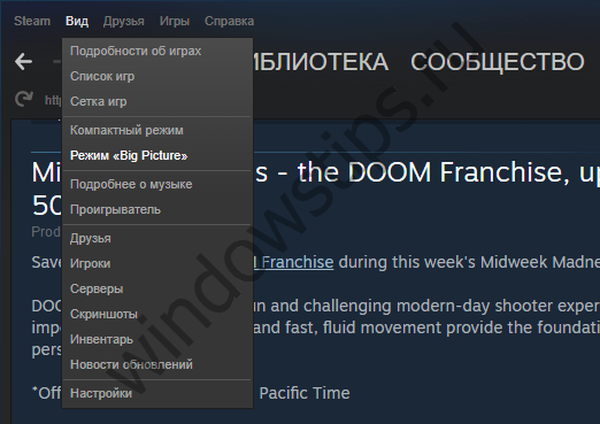
Jinými slovy, Big Picture je alternativní rozhraní Steam optimalizované pro použití a ovládání z gamepadu. V tomto režimu můžete dokonce nakonfigurovat, aby se Steam spustil okamžitě. A pokud zkombinujete tuto možnost s funkcí automatického spouštění Steam společně s Windows, systém po stisknutí tlačítka zapnutí počítače na notebooku spustí rozhraní konzoly.
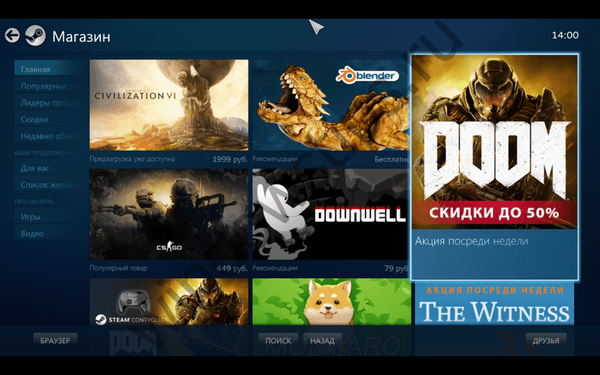
Mimochodem, Valve nabízí další zajímavé řešení. Je to o jejich vlastní distribuci Linuxu - Steam OS, který byl vytvořen speciálně pro hry. To vám umožní zcela vyloučit Windows z rovnice (a našeho improvizovaného projektu) a tím snížit celkové náklady na přeměnu notebooku na herní konzoli.
Na závěr pár slov
Nakonec bych vás chtěl upozornit na některé nesporné výhody našeho neobvyklého projektu před nákupem, řekněme, herní konzole. První z nich jsou náklady na hry. PC verze i nejnovějších her často stojí 1,5-2 krát levnější než alternativy konzoly. A to nemluvě o tom, že rychle rostoucí trh digitální distribuce počítačových her neustále nabízí velmi atraktivní akce, slevy a prodeje. V obchodech, jako je Steam, Origin, GOG, UPlay, téměř každý den najdete desítky skvělých her za neuvěřitelně nízké ceny..
Za druhé, mobilita. To je důležitá výhoda notebooku nejen přes herní konzoli, ale také přes stolní PC. Pokud je to nutné, můžete si s sebou vzít notebook kdekoli a všechny tyto periferní doplňky a příslušenství, které jsou nezbytné k tomu, aby se z něj stal improvizovaný „herní konzole obývacího pokoje“, mohou být vždy doma připraveny a připojeny k mobilnímu počítači. Žádná herní konzole nebo stolní počítač se nemůže pochlubit takovou flexibilitou..
Přeji vám krásný den!











